Добрий день. В принципі, ця інструкція підходить і для Windows 7, хоча і менш актуальна для більш старих операційних систем. Загалом, суть така: кожен з нас налаштовує систему під себе, в тому числі меню Пуск, а в восьмий серії операційних систем Windows ця настройка переходить на новий рівень, так як тут є повноцінні віджети для меню Пуск. Але у всіх є такі друзі, які приходячи в гості, починають щось перетягувати / пересувати під свої смаки і адже не поясниш, що мені як би пофіг на його смаки, я хочу щоб тут було саме так :) Але виявляється, що в Windows завжди була можливість зафіксувати меню Пуск, хоча це і робиться через реєстр. В кінці статті я прикріплений bat-файл для швидкої зміни даних налаштувань, але не всі довіряють файлів, тому спочатку буде інструкція з виправлення реєстру. Отже, власне, інструкція:
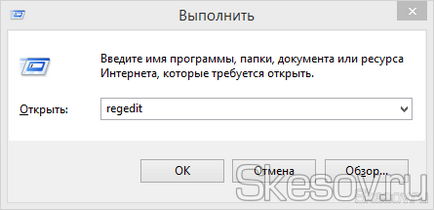
2) Тут у нас є два варіанти розвитку подій:
а) Блокуємо меню Пуск для поточного користувача. Однак цей варіант чомусь спрацьовує не завжди, на деяких системах він не працює. Для цього переходимо в розділ:
б) Блокуємо для всіх користувачів, і ось цей спосіб вже гарантовано заблокує ваш Пуск, хоча і не підходить для комп'ютерів, на яких є кілька користувачів. В цьому випадку йдемо в наступний розділ:
Я буду показувати на першому прикладі, але суть не змінюється. У мене не було розділу Explorer в Policies, і я його створив сам. Якщо у вас його так само немає - створюйте.
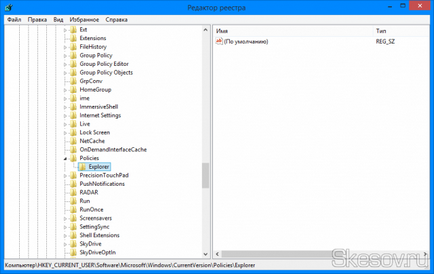
3) Створюємо «параметр DWORD (32 біти)» і даємо йому ім'я NoChangeStartMenu:
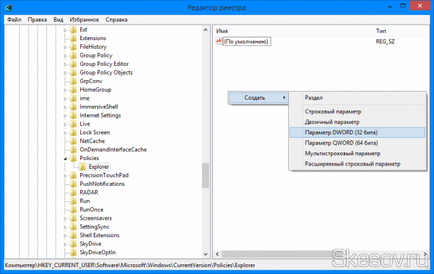
4) Задаємо йому значення 1:
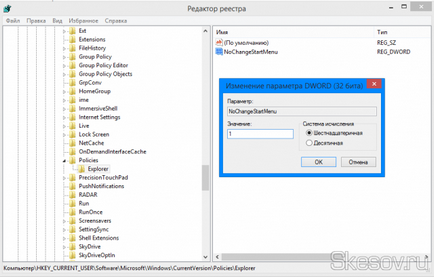
5) Тепер відкриваємо диспетчер задач (правою клавішею по панелі задач і вибрати «Диспетчер завдань»), натискаємо правою клавішею на «Провідник» і вибираємо «Запустити знову«. (Щоб провідник виявився у верхній частині диспетчера задач, досить відкрити будь-яку папку).
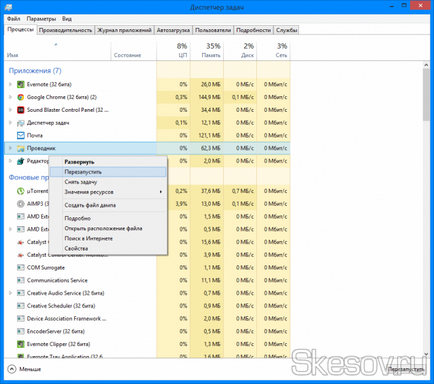
Для того, щоб повернути можливість зміни робочого столу, досить вказати значення параметра рівним 0 або видалити параметр.
Bat-файл для швидкої зміни настройок.
Як і обіцяв, файл для швидкого включення / вимикання блокування меню Пуск: NoChangeStartMenu.cmd
Викачуємо, тиснемо правою клавішею по файлу і вибираємо «Запустити від імені адміністратора». У вікні вибираємо дію, яке хочемо зробити з Пуском і тиснемо клавішу Enter. Потім так само перезапускаємо провідник для застосування налаштувань.
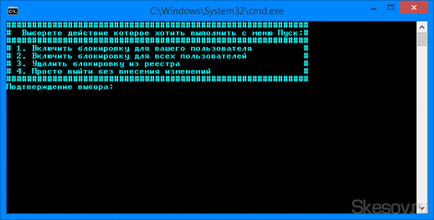
Дякуємо за увагу